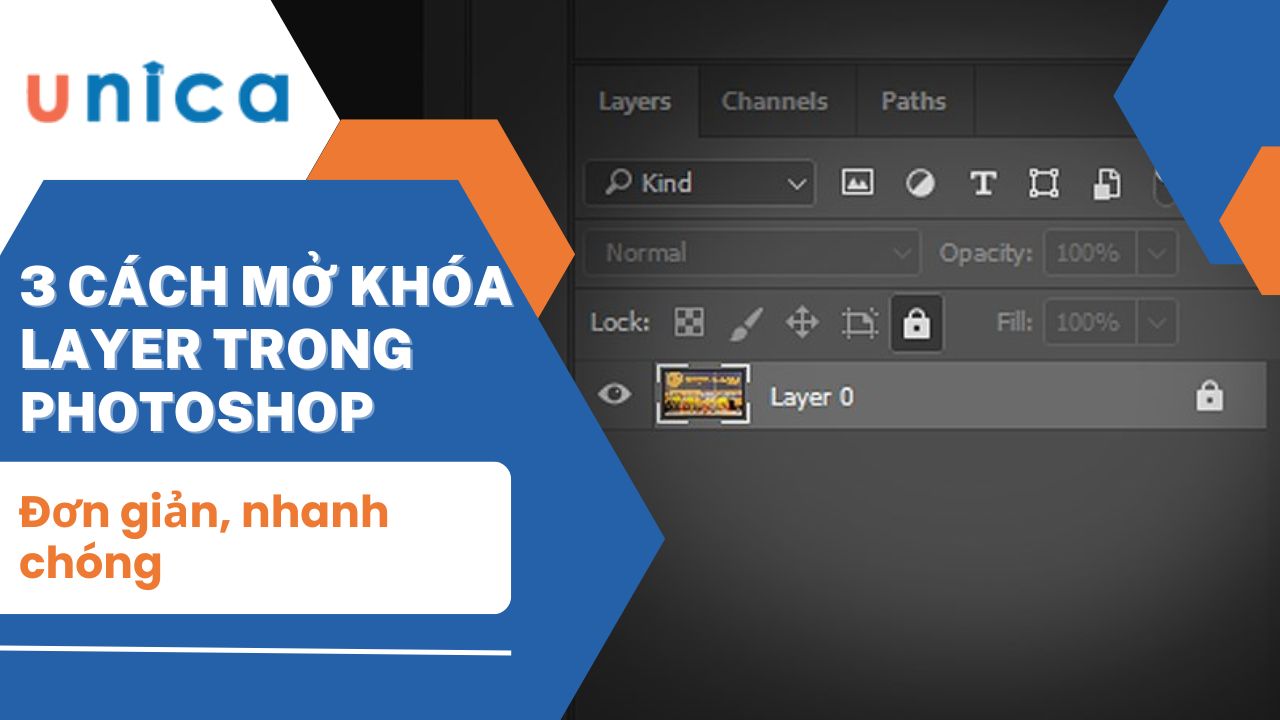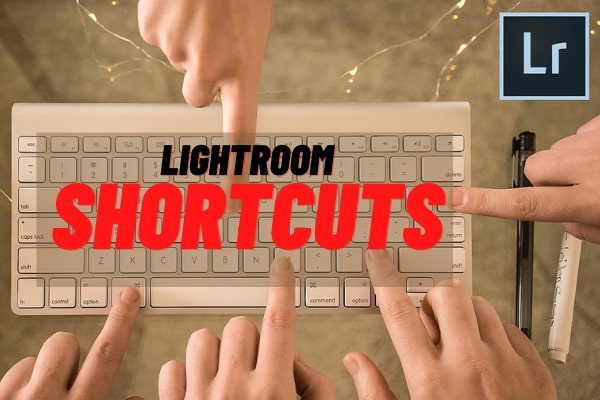PSD là định dạng file vô cùng quen thuộc với những người chuyên làm công việc chỉnh sửa ảnh. Hiện nay, người dùng Adobe Photoshop thường sử dụng file PSD để lưu trạng thái hoàn chỉnh của một hình ảnh vẫn đang trong quá trình chỉnh sửa. Nó cho phép người dùng có thể đóng và tiếp tục công việc trên file này. Để hiểu cụ thể PSD là gì? PSD là file gì? Cách mở và chuyển đổi file PSD như thế nào? Cùng khám phá câu trả lời trong nội dung bài viết sau nhé.
1. File PSD là gì?
PSD là từ viết tắt của cụm từ Photoshop Document, tức là một tệp hình ảnh được lưu dưới dạng gốc, bao gồm các layer như lúc chỉnh sửa xuất ra từ phần mềm Adobe Photoshop. Đuôi PSD được công ty chủ quản Adobe phát triển vậy và nó được xem là định dạng lưu file mặc định được sử dụng cho phần mềm Adobe Photoshop.
Đối với định dạng lưu file PSD sau khi lưu xong hình ảnh, nếu muốn bạn vẫn có thể dễ dàng thao tác chỉnh sửa mà không hề bị mất đi các dữ liệu trong file.

File PSD là gì?
Ví dụ: Trên hình ảnh bạn đang chỉnh sửa có chứa văn bản và nhiều hình ảnh khác nhau hay nói cách khác là có chứa nhiều các lớp layer. Khi này nếu lưu dưới dạng PSD thì tất cả các layer này đều sẽ được lưu trữ lại và không hề bị mất đi. Sau đó, bạn có thể file này cho người khác tương tự như file có định dạng khác.
Trên thực tế, một file PSD sẽ chỉ chứa một hình ảnh duy nhất và không bao gồm thêm bất cứ một thứ gì khác. Tuy nhiên một số file PSD vẫn có thể chứa rất nhiều thứ, bao gồm: vật thể, các bộ lọc màu, text, các lớp chứa hình ảnh,...
2. Ưu nhược điểm của file PSD là gì?
PSD là định dạng lưu file phù hợp cho nhiều nhà thiết kế chuyên nghiệp, bởi nó sở hữu rất nhiều ưu điểm tuyệt vời như: chỉnh sửa linh hoạt, hỗ trợ nhiều plugin,... Song song với những ưu điểm đang sở hữu thì định dạng lưu file này vẫn còn tồn tại nhiều nhược điểm. Cụ thể ưu, nhược điểm của định dạng này như sau:
2.1. Ưu điểm
-
Chỉnh sửa linh hoạt: PSD cho phép chỉnh sửa từng layer riêng lẻ mà không ảnh hưởng đến các layer khác. Nhờ vậy, bạn có thể dễ dàng chỉnh sửa, di chuyển, thêm bớt, hoặc thay đổi các yếu tố trong hình ảnh.
-
Lưu trữ thông tin: PSD lưu trữ tất cả thông tin về quá trình chỉnh sửa, bao gồm: layer, hiệu ứng, bộ lọc,... Điều này cho phép bạn quay lại và chỉnh sửa bất kỳ bước nào trong quá trình thiết kế.
-
Hỗ trợ nhiều plugin: Photoshop có nhiều plugin hỗ trợ cho việc chỉnh sửa ảnh, giúp tăng thêm chức năng và hiệu quả cho file PSD.
-
Khả năng chia sẻ: PSD có thể dễ dàng và thuận tiện chia sẻ cho người khác để cùng chỉnh sửa hoặc để sử dụng cho mục đích khác.

PSD là định dạng lưu file phù hợp cho nhiều nhà thiết kế chuyên nghiệp
2.2. Nhược điểm
-
Kích thước lớn: Do lưu trữ nhiều thông tin, file PSD thường có kích thước lớn hơn so với các định dạng ảnh khác.
-
Khả năng tương thích: PSD là định dạng độc quyền của Photoshop, do đó không phải phần mềm nào cũng có thể mở và chỉnh sửa được.
-
Khó khăn cho người mới bắt đầu: Do có nhiều chức năng và tùy chọn, việc sử dụng PSD thường sẽ khó khăn cho người mới bắt đầu.
3. 7 cách mở file PSD đơn giản, nhanh chóng
Sau khi đã biết khái niệm file PSD là gì chắc chắn nhiều người sẽ thắc mắc muốn biết cách mở file PSD như thế nào. Thực tế, cách mở file PSD vô cùng đơn giản, bởi hiện nay có rất nhiều công cụ, phần mềm hỗ trợ bạn thực hiện việc này. Cụ thể như sau:
3.1. Các công cụ Adobe
Adobe Illustrator, Adobe Premiere hay Adobe After Effects đây chính là những công cụ phổ biến và hiệu quả nhất để giúp bạn mở file PSD. File PSD là một định dạng chuyên dụng của nhà Adobe, chính vì vậy còn gì tuyệt vời hơn khi không sử dụng các công cụ nhà Adobe để mở định dạng file này.
Adobe Illustrator, Adobe Premiere, Adobe After Effects là những phần mềm chỉnh sửa ảnh chuyên nghiệp. Hầu như phần mềm nào cũng sở hữu đa dạng rất nhiều tính năng khác nhau hỗ trợ người dùng từ việc thiết kế đơn giản cho đến chỉnh sửa chi tiết ảnh người, ảnh cảnh vật,...
Trong số các phần mềm nhà Adobe kể trên, Adobe Illustrator sẽ là phần mềm chuyên dụng hỗ trợ người dùng thiết kế logo và có khả năng đọc file PSD, nhưng đa số là dưới dạng vector. Ngoài ra, với phần mềm Adobe Premiere, Adobe After Effect thì sẽ hỗ trợ thêm người dùng sử dụng chỉnh sửa video và audio.
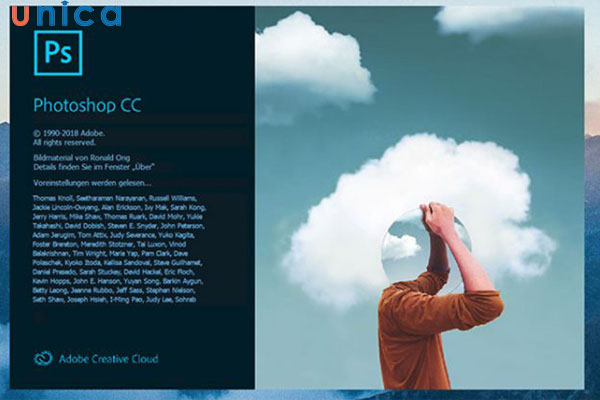
Mở file PSD đơn giản bằng Adobe Photoshop
3.2. Phần mềm GIMP
Ngoài các phần mềm nhà Adobe ra thì GIMP cũng là phần mềm miễn phí phổ biến nhất cho phép bạn mở và chỉnh sửa file PSD một cách dễ dàng và nhanh chóng nhất. GIMP được xem như là phần mềm Adobe Photoshop CC phiên bản miễn phí có mã nguồn mở giúp bạn xử lý các layer riêng lẻ của một file PSD một cách đơn giản hơn bao giờ hết.
Ưu điểm của GIMP đó là rất dễ sử dụng, vì vậy nó phù hợp cả với những người không chuyên. Tuy nhiên, phần mềm sẽ chỉ thực sự hữu dụng với những ai có nhu cầu dùng thao tác đơn giản, đối với những người cần sử dụng các thao tác phức tạp thì GIMP sẽ không phù hợp. Bên cạnh đó, việc đọc file PSD trên GIMP đối với những file cầu kỳ, phức tạp cũng là một thách thức, bởi nó chỉ hỗ trợ những thao tác đơn giản trên file mà thôi.
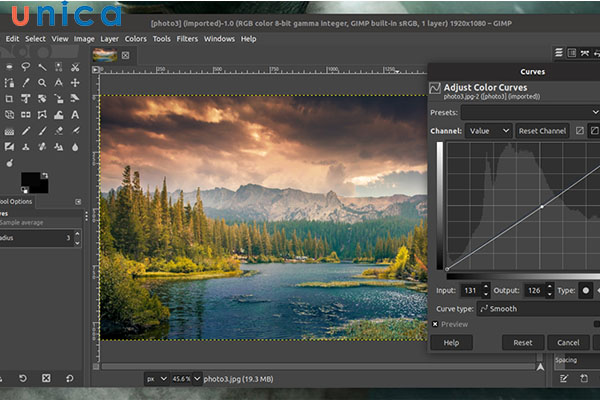
Giao diện phần mềm GIMP
3.3. Phần mềm Paint.NET
Nếu bạn đang phân vân, không biết phần mềm mở file PSD là gì thì Paint.NET chính là gợi ý dành cho bạn. Paint.NET là một phần mềm mở và chỉnh sửa hình ảnh đơn giản, dễ dàng. Phần mềm là sự kết hợp giữa Microsoft Paint và Adobe Photoshop CC. Nó được xem là phiên bản MS Paint trong Window 7 kết hợp với một số các tính tính năng của Adobe Photoshop CC. Sử dụng Paint.NET bạn có thể dễ dàng mở các file PSD mà không lo gặp bất kỳ rắc rối nào. Ngoài ra bạn cũng có thể thuận tiện sử dụng các thao tác như: tạo layer, chèn hình, thêm màu,...
Tuy được đánh giá là phần mềm ưu việt, dễ sử dụng. Tuy nhiên Paint.NET lại có điểm trừ đó là: Khi đọc những file phức tạp sẽ dễ bị lỗi, thanh công cụ bị hạn chế, không nhiều và đa dạng như một số phần mềm khác. Vì vậy, người dùng sẽ khó có thể thiết kế để tạo ra được những hình ảnh phức tạp.
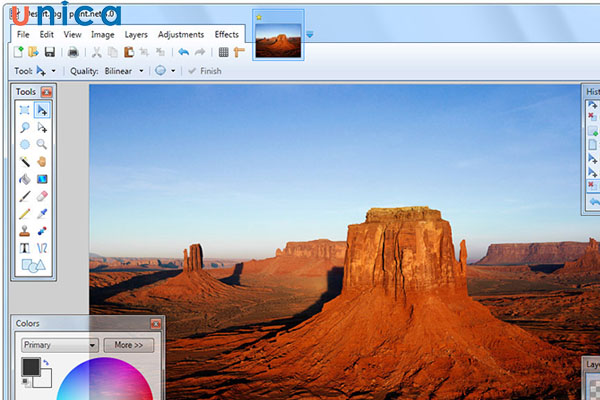
Paint.NET là một phần mềm mở file PSD và chỉnh sửa hình ảnh đơn giản
3.4. Phần mềm Photopea Online Editor
Photopea Online Editor là một công cụ trực tuyến miễn phí cho phép bạn mở và chỉnh sửa file PSD. Phần mềm này có giao diện và chức năng tương tự như Photoshop nhưng không cần cài đặt phần mềm. Sử dụng Photopea Online Editor bạn có thể đọc từng layer riêng lẻ, sử dụng đơn giản, nhanh chóng mà không phải chi trả bất cứ một khoản phí nào.
Mặc dù là một phần mềm khá ưu việt, hỗ trợ mở file PSD hiệu quả. Tuy nhiên trong quá trình sử dụng bạn cần phải chú ý một số vấn đề như: Phần mềm miễn phí nên sẽ xuất hiện quảng cáo, có thể sẽ hoạt động chậm hơn, không có nhiều đa dạng tính năng chỉnh sửa hình ảnh.
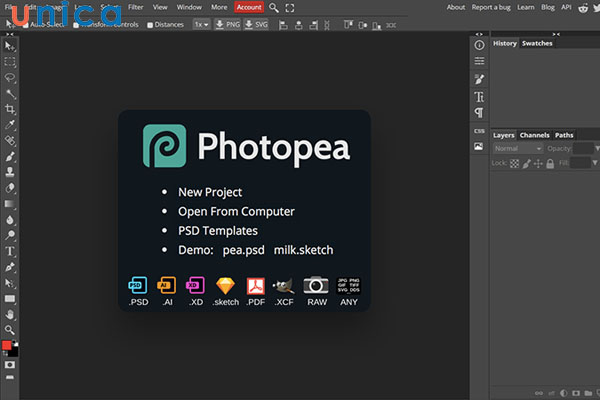
Photopea Online Editor là công cụ mở và chỉnh sửa file PSD miễn phí
3.5. Phần mềm XnView
Ngoài những phần mềm đã chia sẻ ở trên, bạn cũng có thể sử dụng phần mềm XnView để mở file PSD. Ưu điểm của phần mềm XnView đó là:
-
Miễn phí: Phần mềm miễn phí, không yêu cầu bản quyền hay thanh toán phí sử dụng.
-
Nhẹ và nhanh: XnView có dung lượng cài đặt nhỏ gọn, khởi động nhanh và hoạt động mượt mà trên nhiều cấu hình máy tính.
-
Tương thích nhiều hệ điều hành: XnView hỗ trợ nhiều hệ điều hành phổ biến như: Windows, macOS, Linux, Android và iOS.
-
Dễ sử dụng: Giao diện của XnView trực quan và đơn giản, dễ dàng thao tác cho cả người mới bắt đầu.
-
Mở nhiều định dạng: XnView hỗ trợ mở và chuyển đổi hơn 500 định dạng hình ảnh khác nhau, bao gồm cả PSD. Bên cạnh đó, phần mềm cũng hỗ trợ xuất sang hơn 70 định dạng.
-
Hỗ trợ nhiều ngôn ngữ: XnView hỗ trợ nhiều ngôn ngữ khác nhau, bao gồm tiếng Việt.
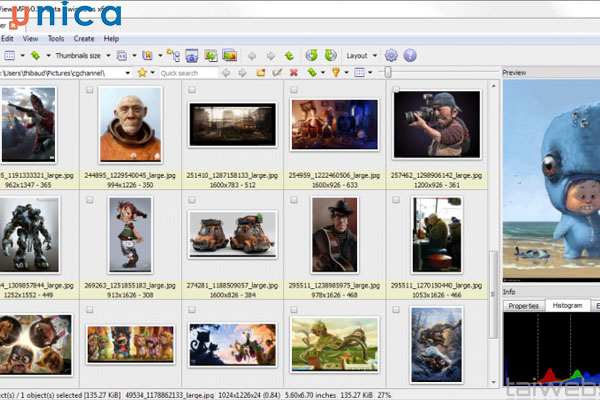
XnView hỗ trợ nhiều hệ điều hành phổ biến
3.6. Phần mềm IrfanView
Ngoài những phần mềm đã chia sẻ ở trên, để trả lời cho câu hỏi phần mềm mở PSD là gì bạn cũng có thể sử dụng IrfanView. Về cơ bản chức năng của phần mềm này cũng tương tự như phần mềm XnView. Mục đích sử dụng chính của nó vẫn là để xem ảnh và xem chuyển đổi hình ảnh.
Phần mềm IrfanView có thể mở file PSD. Tuy nhiên, khả năng mở file PSD của IrfanView có một số hạn chế so với các phần mềm chuyên nghiệp như Photoshop. Bên cạnh đó, IrfanView cũng có thể không hỗ trợ nhiều định dạng như phần mềm XnView. Tuy nhiên về cơ bản thì IrfanView vẫn hỗ trợ tất cả những định dạng quan trọng và thông dụng nhất nên bạn không cần phải lo lắng gì cả.
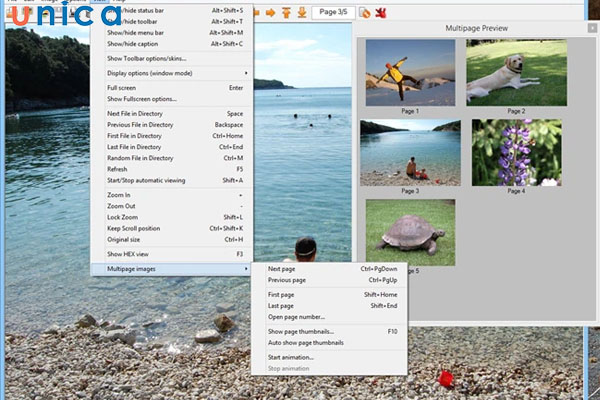
Phần mềm IrfanView hỗ trợ mở file PSD hiệu quả
3.7. Phần mềm CorelDRAW
CorelDRAW là phần mềm cuối cùng giúp bạn mở file PSD nhanh chóng mà Unica muốn chia sẻ cho bạn. CorelDRAW là phần mềm đồ họa vector được đánh giá tốt chỉ sau phần mềm Adobe. Về cơ bản, cách sử dụng CoreIDRAW cũng tương tự như Adobe Illustrator. Chức năng của nó là giúp hỗ trợ người dùng đọc file, tạo ra những hình ảnh vector độc đáo và ấn tượng cho những icon, logo,...
Mặc dù được đánh giá cao trong việc đọc file PSD nhưng nó lại có độ tương thích không cao. Khi mở rất hay gặp lỗi, nhất là lỗi phông chữ. Thêm nữa phần mềm này còn có điểm trừ đó là khá phức tạp trong việc cài đặt. Hơn nữa còn có màu sắc hiển thị không được bắt mắt cho lắm.
CorelDRAW hỗ trợ người dùng đọc file PSD dễ dàng
4. Hướng dẫn chuyển đổi file PSD thành JPEG, PNG, BMP, hoặc GIF
Việc chuyển đổi file PSD sang JPEG, PNG, BMP, hoặc GIF rất đơn giản, chỉ với vài thao tác là bạn đã thực hiện thành công. Sau đây là hướng dẫn chi tiết cách chuyển đổi file PSD cho bạn tham khảo:
4.1. Trên phần mềm Adobe Photoshop CC
-
Bước 1: Đầu tiên bạn mở phần mềm Adobe Photoshop CC ra, sau đó tại giao diện chính bạn chọn “File” => Di chuyển xuống mục "Export..." => Chọn tiếp "Export As..."
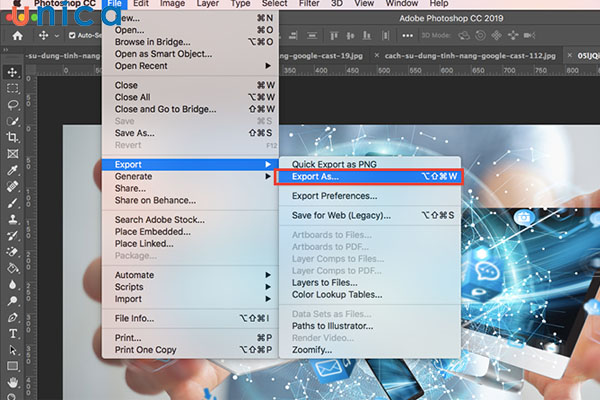
Thao tác chọn "Export As..."
-
Tiếp theo bạn chọn “Format”, khi này hệ thống sẽ xổ xuống một loạt danh mục => Chọn định dạng mà bạn muốn.
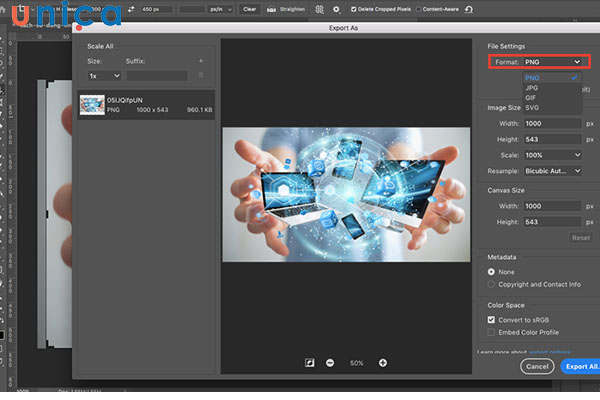
Chọn định dạng bạn muốn chuyển đổi
-
Cuối cùng bạn kiểm tra lại các thông tin khác như: chất lượng hình ảnh, độ dài rộng của ảnh,... => Chọn "Export All..." để tiến hành lưu.
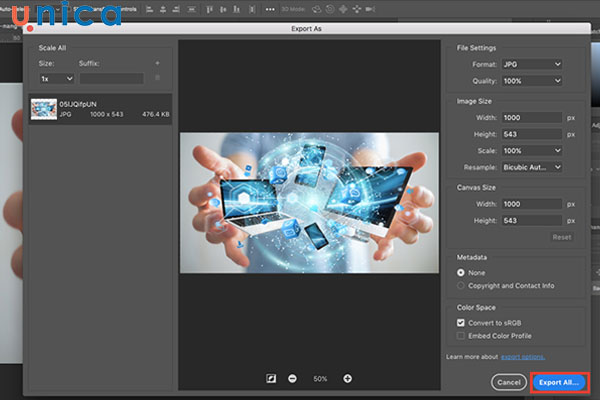
Lưu định dạng đã chọn
4.2. Trên phần mềm Photopea
-
Bước 1: Đầu tiên bạn mở phần mềm Photopea đã tải ra => Chọn “File”
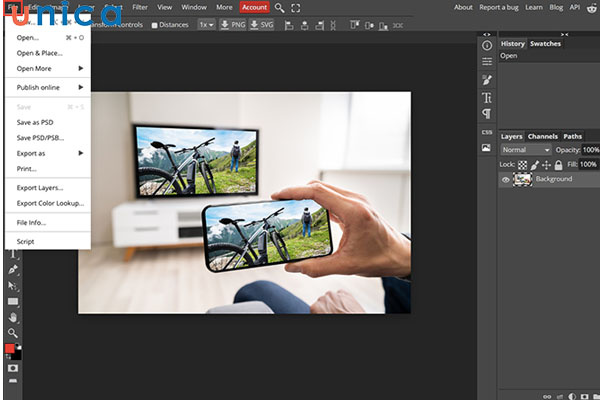
Chọn "File" để mở
-
Bước 2: Chọn tiếp "Export as"
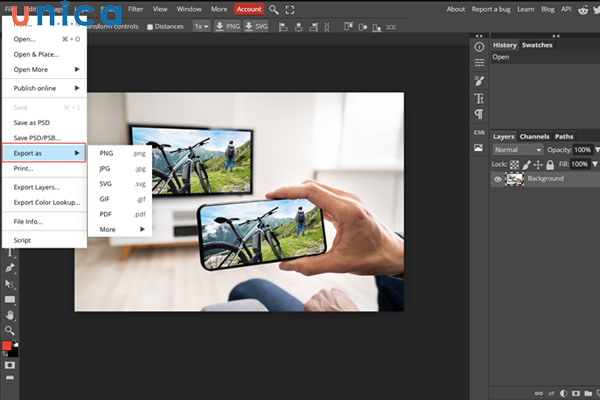
Chọn “Export as”
-
Bước 3: Chọn “More” để hiển thị thêm nhiều định dạng khác.
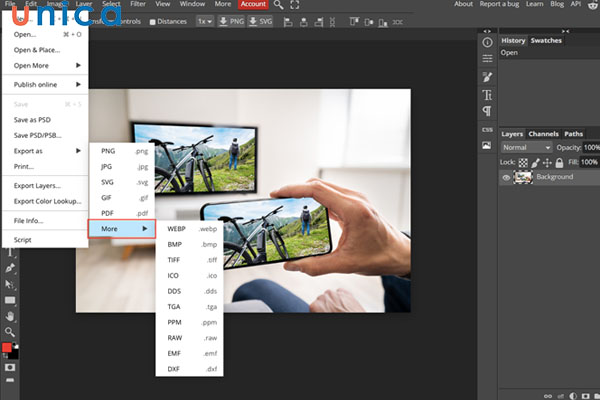
Chọn “More” để hiển thị thêm định dạng
-
Bước 4: Chọn định dạng bạn muốn chuyển đổi, sau đó kiểm tra lại các thông tin rồi nhấn “Save” để lưu.
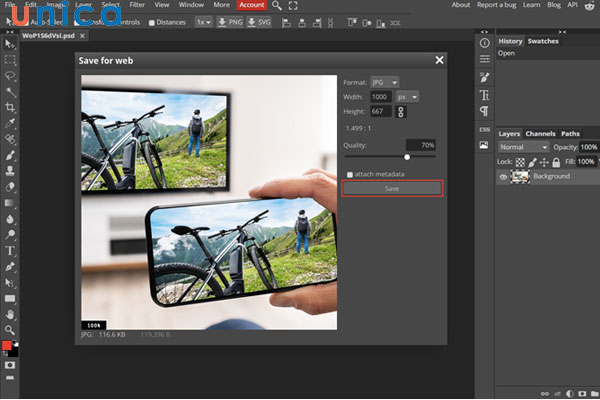
Lưu định dạng vừa chọn
5. Kết luận
Với những thông tin chia sẻ trong bài viết, hy vọng rằng bạn đã hiểu rõ hơn về file PSD là gì cũng như biết cách chuyển đổi file PSD sang các định dạng khác nhanh chóng và dễ dàng. Có thể nói, file PSD là một file rất phổ biến, việc nắm được kiến thức về file giúp bạn chỉnh sửa ảnh với Photoshop đơn giản và dễ dàng hơn rất nhiều. Unica chúc bạn thực hiện thành công.
>>> Xem thêm: